Er zijn verschillende manieren om een schermafbeelding te maken van een bepaalde monitor op een Windows Computer met meerdere of twee monitors. Dit artikel biedt een eenvoudige en snelle manier om een schermafbeelding te maken van slechts één scherm wanneer je dubbele of meerdere monitoren hebt aangesloten op je Windows-computer in de uitgebreide modus of de modus waarin al je monitoren samen een enkel bureaublad vormen waarin je Windows kunt verplaatsen en de cursor naar elk scherm kunt verplaatsen.
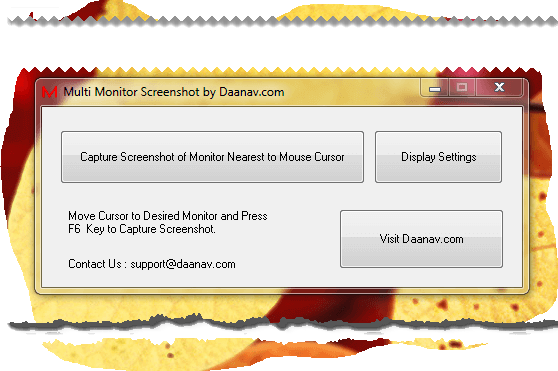
Schermopname van één scherm in een Windows Computer met meerdere of twee monitors
Het bovenstaande schermopname zegt genoeg of lees gewoon verder om meer te weten. Om een schermafbeelding te maken van slechts één scherm, verplaats je de muiscursor en druk je op de sneltoets F6, zoals je kunt zien in de schermafbeelding hierboven. Ja, je moet de bovenstaande software geïnstalleerd hebben op je Windows Computer en dat is het. Merk op dat in het geval dat de F6 sneltoets in gebruik is door een andere software, je met een andere sneltoets een schermafdruk van slechts één scherm kunt maken.
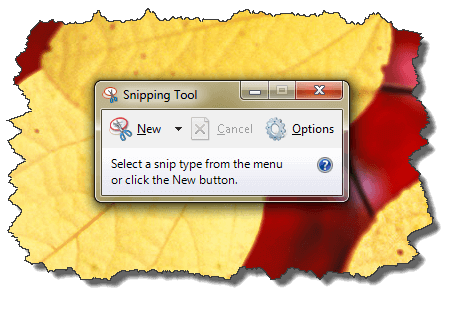
Schermopname van één monitor
In het geval dat u een schermopname wilt maken van slechts één venster, ongeacht of dit venster zich op de eerste, Tweede of Derde Monitor, kunt u de Alt + Prt Scr toets op uw toetsenbord gebruiken om de schermafbeelding vast te leggen en vervolgens kunt u deze opslaan met een beeldbewerker zoals mspaint. Je kunt ook het Knipgereedschap gebruiken zoals beschreven in het artikel Screenshot maken van een gedeeltelijk venster. Ja, met behulp van Snipping Tool voor het maken van een Screenshot van een monitor kan een beetje vervelend zijn en dus de bovengenoemde Software Toepassing komt om hulp en stelt u in staat om Screenshot van een monitor te maken met een enkele toets op het toetsenbord.
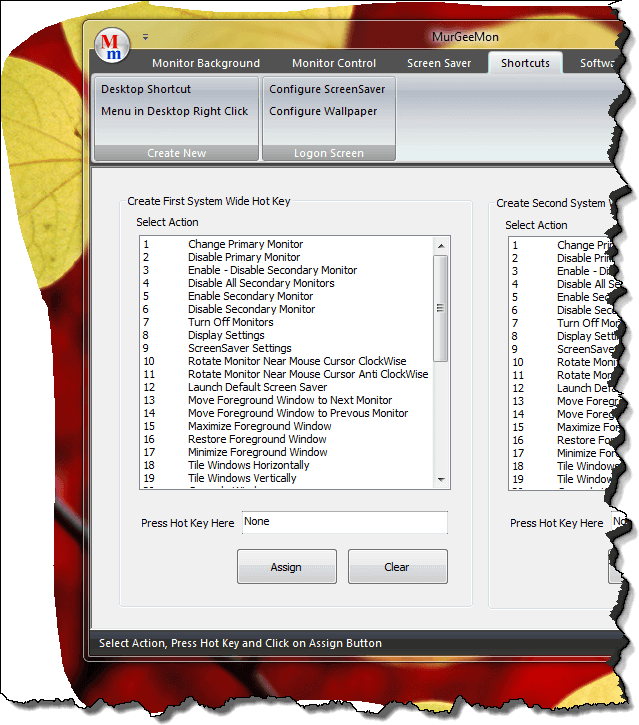
Dual Monitor Software
U kunt de bovenstaande Softwaretoepassing ook gebruiken om een Screenshot te maken van elke Monitor die u maar wilt. Hoewel de titel van het bovenstaande screenshot zegt dat het een Dual Monitor Software is, kun je het nog steeds gebruiken om meer dan twee monitoren aangesloten op je Windows PC te beheren. Ja, Microsoft heeft veel handige functies voor gebruikers van meerdere monitoren in Windows 7 en hoger, maar nog steeds zijn sneltoetsen de beste manier in Windows om de klus te klaren. Nu hoef je niet meer van alle monitoren een schermafbeelding te maken, naar een beeldbewerker te navigeren en de gemaakte afbeelding bij te snijden om slechts één monitor te tonen. Gebruik gewoon een van de bovenstaande software applicaties en maak een schermafdruk van elk scherm dat je wilt wanneer je een Windows PC met meerdere monitoren of twee monitoren gebruikt.